Il PDF è uno dei formati di file più diffusi per la creazione, l'archiviazione e la condivisione di documenti. La popolarità dei PDF è dovuta a un paio di ragioni. Innanzitutto, creare un file PDF è facile e si possono proteggere le informazioni con una password.
Tuttavia, è facile dimenticare la password del PDF. E poi?
Il problema è facilmente risolvibile. È possibile utilizzare un programma di rimozione delle password PDF per utenti Mac. Di seguito trovate dieci strumenti per rimuovere le password dai PDF sul vostro Mac.
In questo articolo
Che cos'è un PDF Password Remover per Mac?
È possibile aggiungere numerose restrizioni ai file PDF, come la copia, la modifica e la stampa. Quindi, è necessario aggiungere una limitazione pertinente e bloccarla dietro una password forte. Tuttavia, se si dimentica la password, non sarà possibile aggirare la restrizione precedentemente impostata. È qui che viene in soccorso un programma di rimozione delle password per Mac.
Questo strumento può aiutare a rimuovere le password dai PDF su Mac. Esistono due tipi di password PDF. Una password PDF utente impedisce di aprire il documento per visualizzarlo, mentre una password PDF proprietario può impedire di copiare, modificare o stampare il documento.
È possibile utilizzare gli strumenti di rimozione delle password PDF per decriptare i file PDF protetti da password. Grazie a questi strumenti, è possibile rimuovere la password di un documento PDF e tornare a visualizzarlo, modificarlo, stamparlo o copiarlo. Purtroppo, il suffisso "per utenti Mac" implica che questi strumenti funzionano solo su macOS.
Come aiutano i PDF Password Removers
Perché utilizzare PDF password remover per Mac? Ecco tre vantaggi essenziali dell'utilizzo di questi strumenti sul vostro dispositivo preferito.
● Sblocco facile
Invece di cercare soluzioni online e di caricare i vostri file PDF bloccati su loschi sbloccatori online, potete fare le cose in modo molto semplice. I rimuovi password PDF per utenti Mac sono comodi e facili da usare. Di conseguenza, è possibile sbloccare facilmente i documenti PDF senza esperienza e con conoscenze tecniche minime.
● Condividere i file con altre persone
Un buon programma di rimozione delle password PDF vi aiuterà a rimuovere le password PDF dell'utente e del proprietario. Ciò significa che avrete accesso completo ai vostri documenti PDF. È possibile condividerle con altre persone senza problemi, sia che si decida di inviarle via e-mail che di condividerle tramite cloud storage.
●Ottenere l'accesso a informazioni preziose
Se avete memorizzato informazioni preziose in un documento PDF, è probabile che lo abbiate bloccato con una password per evitare che qualcun altro possa accedervi. Con un rimuovi password PDF, potete accedere a informazioni preziose sul vostro dispositivo macOS in pochi semplici clic.
I migliori rimuovi password PDF per Mac
Dato che esistono decine di rimuovi password PDF per macOS, potreste avere difficoltà a decidere quale utilizzare. Qui di seguito trovate i dieci migliori strumenti che potete utilizzare per rimuovere in modo affidabile le password dai vostri documenti PDF in pochi secondi.
1. PDFelement per Mac
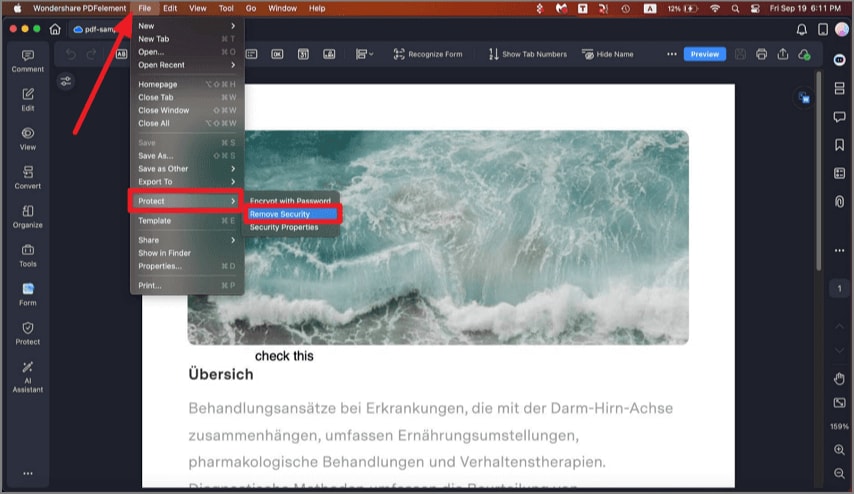
PDFelement è un potente editor di PDF con molte funzionalità, tra cui la rimozione della password. È possibile utilizzare la piattaforma per modificare, convertire, firmare, annotare e ridimensionare i file PDF. Inoltre, è presente un sistema integrato di ordini di lavoro in batch che consente di migliorare l'efficienza con i documenti PDF.
Per quanto riguarda la sicurezza, PDFelement for Mac è una soluzione versatile. Può aiutare a decifrare, sbloccare e rimuovere le password dai documenti PDF.
2. SysTools Mac PDF
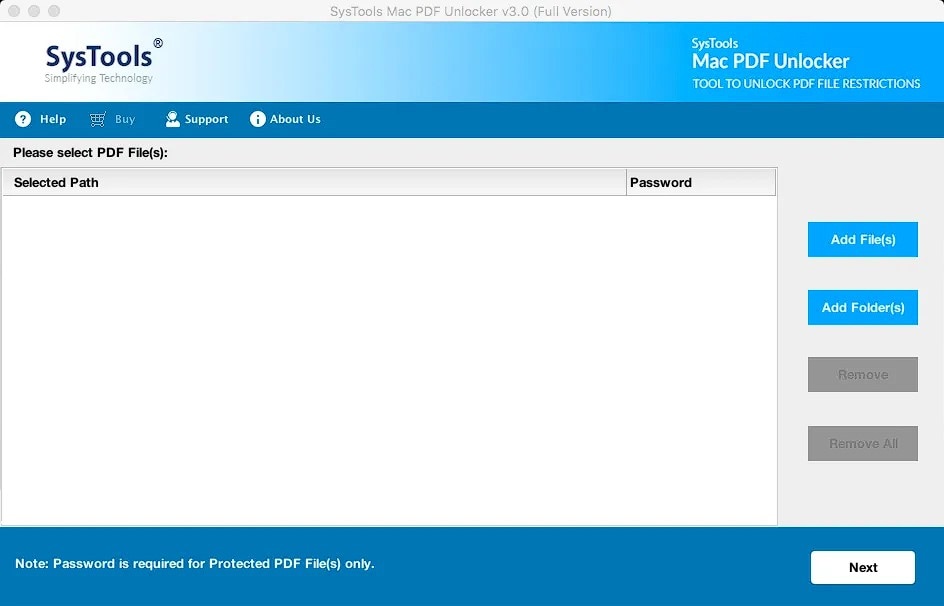
SysTools Mac PDF unlocker è un altro potente strumento che potete utilizzare ogni volta che volete accedere ai vostri documenti PDF protetti da password. È completamente compatibile con macOS.
SysTools Mac PDF funziona perfettamente con le password utente e proprietario, in modo da poter visualizzare, stampare, modificare, copiare o condividere facilmente i file PDF.
Questo software consente anche di gestire i documenti PDF. Ad esempio, è possibile aggiungere intere cartelle per controllare rapidamente lo stato attuale dei singoli documenti PDF e vedere quali sono protetti da password.
3. aJoysoft PDF Password Remover
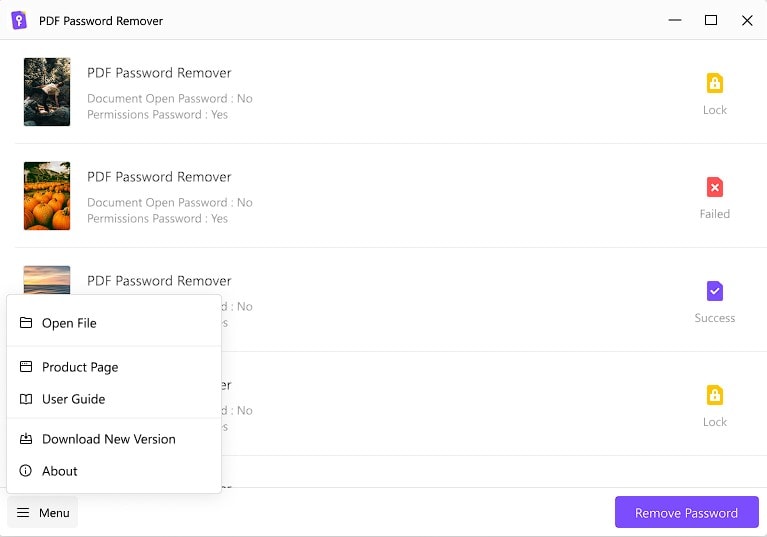
aJoysoft PDF Password Remover è uno strumento comodo da avere nel proprio kit di strumenti. Funziona su macOS e Windows e dispone di funzioni complete su entrambi i sistemi operativi. L'interfaccia utente è intuitiva come quella di PDFelement for Mac e SysTools Mac PDF.
Per quanto riguarda le funzionalità, questo strumento è piuttosto potente. Ad esempio, è possibile bypassare le password PDF dell'utente e del proprietario. È inoltre dotato di funzionalità di rimozione delle password in batch, in modo da poter rimuovere le password su più documenti PDF contemporaneamente.
4. Adobe Acrobat DC
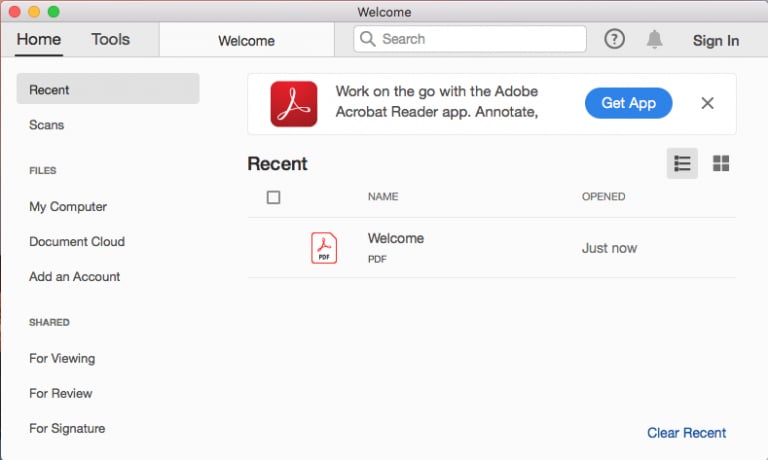
Adobe Acrobat DC è uno degli editor PDF più diffusi al mondo. Aiuta a semplificare tutte le attività relative ai documenti PDF. Ad esempio, si può usare per convertire in batch i documenti o modificarli per soddisfare requisiti specifici.
Adobe Acrobat DC fa miracoli con i PDF protetti da password. La rimozione delle password è semplice. Una delle cose migliori di questo strumento è che può eseguire backup cloud dei vostri file o persino aiutarvi a gestire i vostri documenti PDF sul vostro smartphone.
5. iPubsoft PDF Password Remover
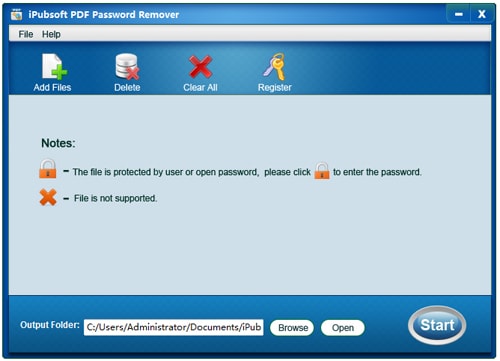
iPubsoft PDF Password Remover è un software semplice e versatile per gli utenti Mac. Semplifica la decrittazione delle password dei PDF e lo sblocco dei file PDF su Mac OS X. L'interfaccia utente intuitiva vi aiuterà a lanciarvi subito nel processo di aggiramento delle password dei vostri file bloccati.
Questo rimuovi password PDF per utenti Mac è in grado di rimuovere le password del proprietario e dell'utente, decifrare le password di qualsiasi lingua e sbloccare l'accesso ai file PDF protetti per consentire la modifica, la copia e la stampa.
6. Jihosoft PDF
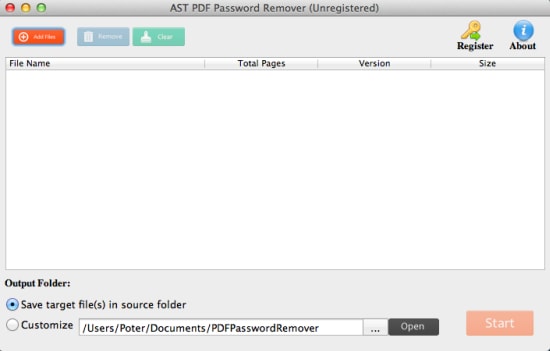
Se volete accedere completamente ai vostri documenti protetti da password su Mac OS X, Johsoft PDF può aiutarvi a farlo in pochi secondi. L'installazione è abbastanza semplice e non richiede l'installazione di dipendenze aggiuntive.
L'interfaccia utente è relativamente semplice, ma non lasciatevi ingannare dall'aspetto. Questo potente strumento è in grado di eliminare le password dai file protetti e di completare le operazioni in batch.
7. Enolsoft PDF Password Remover
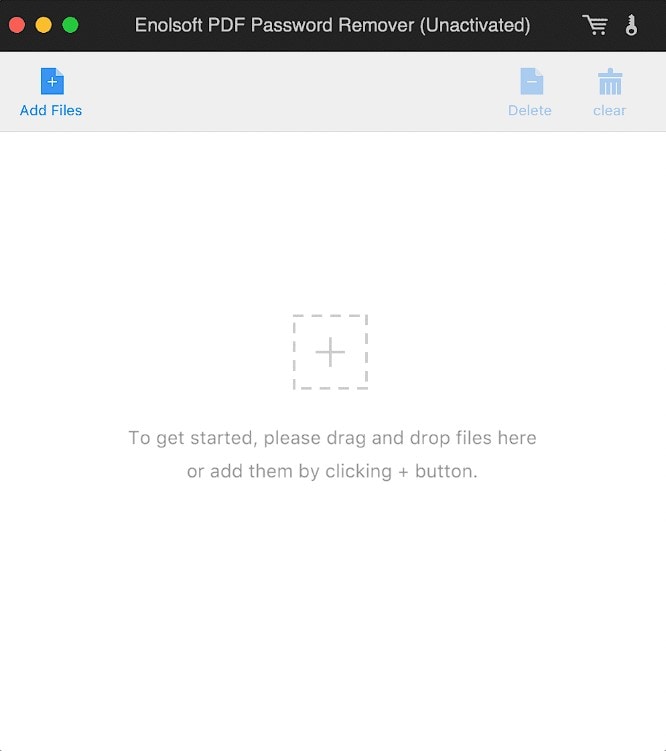
Enolsoft PDF password remover è un altro eccellente strumento a disposizione degli utenti Mac per accedere ai documenti PDF protetti da password. Tuttavia, non sarà possibile utilizzarlo se il vostro dispositivo ha una versione di macOS inferiore alla 10.10.
Enolsoft PDF password remover rimuove facilmente le password da tutti i file PDF. Supporta sia la password del proprietario che quella dell'utente. È inoltre dotato di una barra visiva di avanzamento della decrittazione, in modo da poter vedere immediatamente il tempo necessario allo strumento per rimuovere la password.
8. Coolmuster PDF
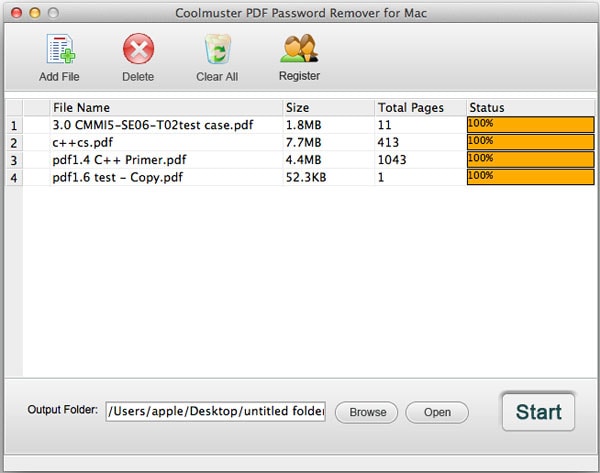
Se desiderate uno sbloccatore PDF compatto ma affidabile sul vostro dispositivo Mac, vi consigliamo di dare un'occhiata a Coolmuster PDF. Può aiutarvi a bypassare le password dei documenti PDF protetti per stamparli, modificarli o copiarli.
Dopo aver decifrato i file PDF bloccati, è possibile utilizzare Coolmuster PDF per salvarli sull'archivio locale. I file appena salvati saranno privi di password, in modo da poterli utilizzare liberamente su richiesta.
9. Cisdem PDF Password Remover
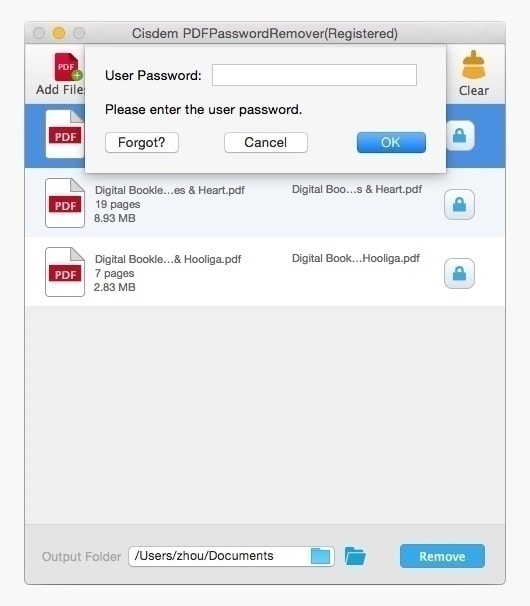
Cisdem PDF password remover è un'opzione eccellente per gli utenti Mac che hanno difficoltà a ricordare le password dei PDF. È possibile utilizzarlo per sbloccare i documenti PDF e accedere al contenuto senza problemi. Il software funziona velocemente, anche quando elabora file PDF di grandi dimensioni.
Durante la decrittazione, Cisdem PDF password remover manterrà intatto il contenuto del documento PDF, consentendo così di accedere al contenuto originale e completo.
10. iStonSoft PDF Remover
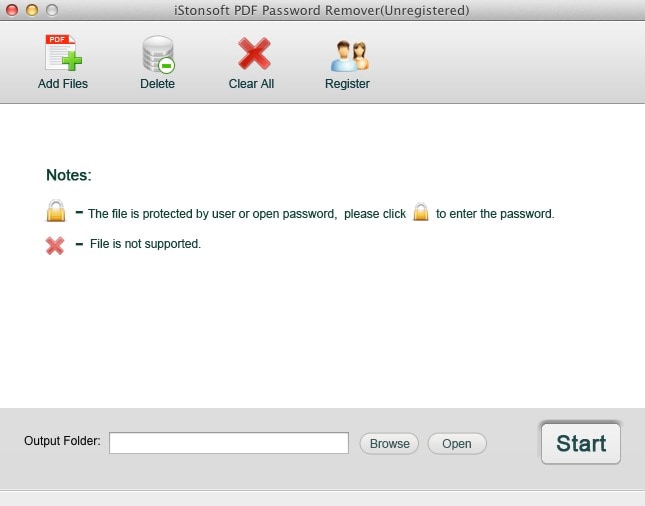
Infine, iStonSoft PDF Remover è a vostra disposizione se siete utenti Mac e avete bisogno di decifrare le password dei PDF. È in grado di decriptare tutte le password dei file PDF protetti. Una volta decifrata la password, iStonSoft PDF remover la rimuove dal file.
Purtroppo, non è possibile utilizzarlo per rimuovere le password PDF degli utenti. Funziona solo con le password dei PDF proprietari. È disponibile anche l'opzione batch, che può essere sfruttata per rimuovere in modo efficiente le password da più documenti PDF bloccati.
Conclusione
Come si può vedere, rimuovere le password dai PDF su Mac è molto semplice se si dispone di uno strumento adeguato per questo lavoro. Tutti gli strumenti di cui sopra sono affidabili e popolari. Tuttavia, ci sono ancora alcune differenze sottili ma degne di nota. Ad esempio, strumenti come PDFelement rimuovono le password utente e proprietario, mentre strumenti come iSonSoft PDF remover possono rimuovere solo le password proprietario.
Sentitevi liberi di provare più strumenti prima di scegliere il vostro preferito. Tuttavia, per scegliere il software migliore, bisogna considerare le capacità degli strumenti e le proprie esigenze personali.
 100% sicuro | Senza pubblicità |
100% sicuro | Senza pubblicità |

